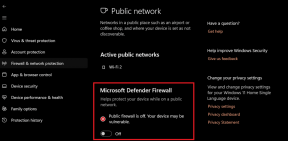كيفية النسخ المتطابق من Android إلى Fire TV Stick
منوعات / / April 03, 2023
أجهزة Fire TV من أمازون العصي المتدفقة التي تتيح لك مشاهدة المحتوى الرقمي مباشرة على جهاز التلفزيون الخاص بك. بصرف النظر عن الدعم المبني مسبقًا لـ Amazon Prime ، يمكنك ذلك تثبيت العديد من التطبيقات عليها مثل Netflix و TED و BBC والمزيد.

ومع ذلك ، هناك بعض القيود على ذلك. للبدء ، تحتاج إلى تثبيت التطبيقات عليه لعرض المحتوى من مواقع البث الأخرى. يشغل هذا مساحة على Fire TV Stick ، الذي يحتوي على مساحة تخزين محدودة ، حوالي 11.6 جيجابايت. لذلك بشكل أساسي ، لا يمكنك تثبيت العديد من التطبيقات التي تريدها.
ثانيًا ، تحتاج إلى اتصال بالإنترنت حتى تعمل هذه التطبيقات. بالتأكيد ، يمكنك تنزيل المحتوى على Fire TV Stick ، ولكن مرة أخرى سيأخذ مساحة. يوجد بديل حيث تقوم بنسخ هاتفك أو الكمبيوتر المحمول إلى Fire TV Stick.
كيف يمكن للمرء عكس هاتف Android على Fire TV؟ من السهل القيام بذلك نظرًا لأن Fire TV Stick يدعم معيار Miracast. وهو يعمل بسلاسة إذا كان هاتف Android الخاص بك يدعمه أيضًا.
قبل أن نبدأ ، دعونا نفهم Miracast ودورها في Fire TV.
ما هو Miracast
في وقت سابق ، كان مطلوبًا كبل HDMI لعكس الكمبيوتر المحمول أو الهاتف على تلفزيون أو جهاز عرض. مع تغير الزمن ، ظهرت التقنيات اللاسلكية لتحل محل الأسلاك.
Miracast هو معيار لتقنية Wi-Fi يربط جهازي Miracast متوافقين ويتيح لك عكس جهاز واحد (مرسل) بآخر (جهاز استقبال). ينقل الصوت والفيديو من جهاز إلى آخر.
Miracast هي تقنية مدمجة في الرقائق داخل الأجهزة المدعومة من Miracast مثل الدونجل وعصي البث والهواتف وأجهزة الكمبيوتر المحمولة. إن الشيء الممتع في Miracast هو أنه يوجد على أجهزة وأجهزة دونجل ميسورة التكلفة. تحتوي معظم أجهزة التلفزيون الذكية على دعم مدمج لـ Miracast. لذلك ، قد لا تحتاج إلى دونجل Miracast أو تلتصق بعكس المحتوى.
تستخدم أجهزة Miracast تقنية Wi-Fi Direct للاتصال. أثناء عملهم على جهاز توجيه Wi-Fi أيضًا ، فإنه ليس جزءًا ضروريًا من الاتصال. يقوم Wi-Fi Direct بإنشاء اتصال مباشر (نقطة فعالة) بين الأجهزة.

أجهزة Miracast المدعومة
ظهرت تقنية Miracast لأول مرة في عام 2012 حيث أضافت Google دعمًا لها بدءًا من Android 4.2 Jellybean. لكن الأمور تغيرت مع أندرويد 6.0 مارشميلو عندما أسقطت Google دعم Miracast. تفتقر أجهزة Android من Google إلى دعم Miracast. ومع ذلك ، فإن الشركات المصنعة الأخرى مثل Xiaomi و OnePlus و Huawei و Samsung وغيرها. لا يزالون يدعمون Miracast في هواتفهم الذكية التي تعمل بنظام Android من خلال تعديلات البرامج.
على أجهزة الكمبيوتر المحمولة ، يمكنك استخدامه مع Windows 8 و Windows 10 و Windows 11. ومع ذلك ، لا تدعمه جميع أجهزة الكمبيوتر المحمولة ، ويجب عليك التحقق من مواصفات الكمبيوتر المحمول لمعرفة ما إذا كان ممكّنًا لـ Miracast.

يجب أن تكون قد خمنت مصيرها على أجهزة iOS - فهي لا تدعم Miracast. لذا يمكنك فقط عكس iPhone و iPad و Mac على أجهزة Apple مثل Apple TV باستخدام ميزة النسخ المتطابق التي يطلق عليها البث.
مرآة من Android إلى Fire TV Stick
لعكس المحتوى ، يجب أن يكون لديك أجهزة Android و Fire TV متوافقة.
أجهزة Android المدعومة
نظرًا لأن Fire TV Stick يستخدم تقنية Miracast لعكس محتوى الهاتف على جهاز تلفزيون ، فإن جميع الأجهزة التي تدعم Miracast (المذكورة أعلاه) تعمل بشكل جيد مع Fire TV Stick. لذلك ، ما عدا أجهزة أندرويد مثل Google Pixel و Xiaomi Mi A1 وما إلى ذلك. يجب أن يكون كل شيء قادرًا على النسخ المتطابق إلى Fire TV Stick.
دعم Fire TV
لا يعمل انعكاس الشاشة على Amazon Fire TV (الجيل الثالث) و Fire TV Cube. على الرغم من أن Amazon Fire TV Stick 4K لا يدعم في الأصل ميزة مرآة الشاشة ، يمكنك استخدام مساعدة تطبيقات الطرف الثالث لعكس شاشتك. تعمل أجهزة Fire TV الأخرى بشكل جيد.
طريقة توصيل الهاتف بـ Fire TV
عندما يكون لديك هاتف Android وأجهزة Fire TV متوافقة معك ، قم بتوصيلها بنفس شبكة Wi-Fi لعكس المحتوى. بمجرد الانتهاء من ذلك ، ستحتاج إلى تمكين النسخ المتطابق على Fire TV أولاً متبوعًا بتوصيل هاتفك. فيما يلي الخطوات لكليهما.
تفعيل الانعكاس على Fire TV
الخطوة 1: على Fire TV ، انتقل إلى الإعدادات متبوعة بالعرض والأصوات.

الخطوة 2: حدد Enable Display Mirroring.

الخطوه 3: سوف ينتقل Fire TV الخاص بك إلى وضع البحث وسيبدأ في البحث عن الأجهزة القريبة.

بدلاً من ذلك ، اضغط مع الاستمرار على زر الصفحة الرئيسية بجهاز التحكم عن بعد في Fire TV حتى ترى الخيارات. حدد خيار الانعكاس. يتيح لك ذلك تمكين النسخ المتطابق بسرعة على Fire TV.

قم بتوصيل هاتف Android الخاص بك بـ Fire TV Stick
تختلف ميزة Miracast على أجهزة Android من حيث التسمية والموقع. عندما يكون Fire TV في وضع البحث ، فأنت بحاجة إلى تمكين الميزة على هاتفك لتوصيلها.
على أجهزة MIUI قيد التشغيل، ستجد ميزة العرض اللاسلكي. لتمكينه ، تحتاج إلى فتح الإعدادات على الهاتف وتحديد المزيد واختيار العرض اللاسلكي. في إصدار MIUI الأحدث الذي يعمل على الهواتف ، يمكنك ببساطة البحث عن العرض اللاسلكي وتشغيل مفتاح التبديل لنفسه. بعد ذلك ، يجب أن يظهر اسم Fire TV الخاص بك ضمن خيار العرض اللاسلكي. اضغط عليها لبدء الانعكاس على التلفزيون الخاص بك.
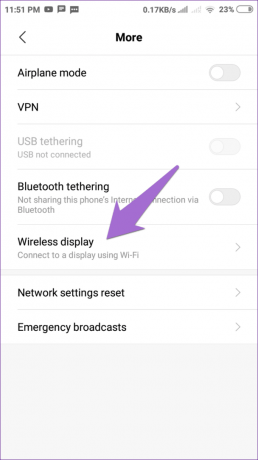

في بعض الأجهزة مثل OnePlus ، ستحتاج إلى تمكين تفضيلات الإرسال من أقسام مختلفة من تطبيق الإعدادات. يمكنك البحث عن Cast في تطبيق الإعدادات ثم النقر على أيقونة ثلاثية النقاط وتشغيل تمكين العرض اللاسلكي. بعد ذلك ، سيظهر اسم Fire TV الخاص بك واضغط عليه للاتصال.
وبالمثل ، تُعرف الميزة باسم Smart View على هواتف Samsung Galaxy وهي موجودة في الإعدادات السريعة أسفل درج التنقل. تفضل Huawei اسم الإسقاط اللاسلكي مما يسهل الوصول إليه ضمن اتصال الأجهزة في تطبيق الإعدادات.
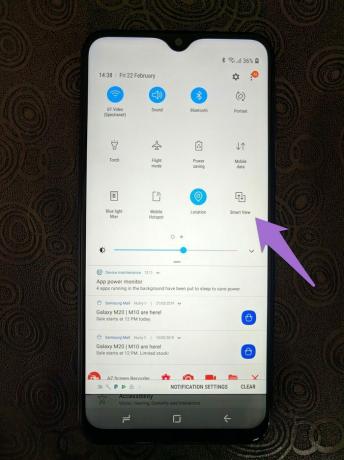
استكشاف أخطاء مرآة الشاشة التي لا تعمل على Fire TV وإصلاحها
إذا كانت لديك أجهزة متوافقة ومع ذلك لا يمكنك نسخ هاتف Android إلى Fire TV Stick ، فيجب عليك تغيير نطاق تردد Wi-Fi (2.4 جيجاهرتز أو 5 جيجاهرتز) على كلا الجهازين. سيكون الإعداد موجودًا على هاتفك ضمن قسم Wi-Fi في تطبيق الإعدادات. قم بالتبديل إلى نطاق تردد 5 جيجاهرتز على شبكتك اللاسلكية. يبدو أن أجهزة Android الأحدث قد عطلت الإعداد. إذا كان الأمر كذلك ، فسيتعين عليك تغيير الفرقة من إعدادات جهاز التوجيه.
نظرًا للقيود التي تفرضها Google ، لا تسمح لك أجهزة Android المخزنة بنسخ هاتفك إلى التلفزيون إلا باستخدام جهاز Chromecast من Google. ومع ذلك ، يمكنك إرسال المحتوى الخاص بك إلى Fire TV Stick باستخدام تطبيقات الطرف الثالث على هذه الأجهزة.
الفرق بين الانعكاس والصب
عندما تعكس هاتفك ، فأنت تقوم بشكل أساسي بإسقاط المحتوى الدقيق من شاشة الهاتف إلى التلفزيون. إنها مثل شاشة كبيرة لشاشة هاتفك. يمكنك عرض إشعاراتك والتحقق من الإعدادات وقراءة الرسائل وما إلى ذلك. أثناء عكس هاتفك. كل ما تفعله على هاتفك سينعكس على تلفزيونك.

ولكن عند الإرسال ، فإنك تعرض فقط ملف فيديو أو صورة أو ملف صوتي من هاتفك إلى التلفزيون. فقط المحتوى الخاص بك هو انعكاس وليس الشاشة بأكملها. يمنحك Casting القدرة على التحكم في الوسائط من هاتفك. لذلك ، يعمل هاتفك كجهاز تحكم عن بعد لمقاطع الفيديو المستقلة من هاتفك على التلفزيون.
كيفية النسخ المتطابق من أجهزة Android المخزنة إلى Fire TV
كما هو مذكور أعلاه ، لا يمكنك نسخ مخزون Android ، وسيتعين عليك إرساله إلى Fire TV ، والذي لا يأتي مع دعم محلي لإرسال الوسائط.
لذلك ، سوف تحتاج إلى التثبيت Cast to TV app على هاتفك. بعد تثبيت التطبيق ، افتحه ، وسيظهر Fire TV تلقائيًا بشرط أن تكون متصلاً بنفس شبكة Wi-Fi. اضغط عليها للاتصال. ثم اختر المحتوى الذي تريد إرساله إلى التلفزيون الخاص بك. يمكنك إرسال محتوى محلي وعبر الإنترنت.
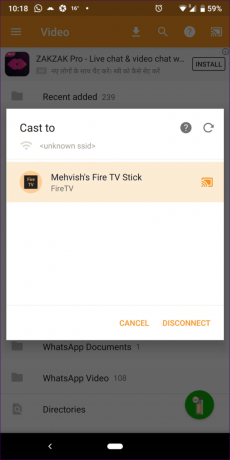
حاولت ذلك هاتفي Pixel يعمل بنظام Android ، ويعمل بشكل جيد. ومع ذلك ، فإن عملية الصب بطيئة لأن العملية تستغرق وقتًا مقارنةً بالبث المتاح في Chromecast أو انعكاس الشاشة في Fire TV.
قيود Fire TV Mirroring
تأتي بعض المشكلات مع الانعكاس أيضًا. على سبيل المثال ، عندما تقوم بنسخ هاتفك إلى جهاز تلفزيون ، يجب أن تكون الشاشة قيد التشغيل طوال المدة. يؤدي ذلك إلى استنزاف بطارية هاتفك. ثانيًا ، لا يمكنك فعل أي شيء آخر على هاتفك. إذا كنت تقوم بنسخ فيلم من هاتفك ، فإن ترك التطبيق سيؤدي إلى إغلاق المحتوى المتطابق على التلفزيون أيضًا.
علاوة على ذلك ، لا تدعم بعض تطبيقات البث انعكاس الشاشة.
أرغ ، جوجل!
إنه لأمر محزن أن نرى Google تسير بنفس الطريقة التي تتبعها Apple من خلال قفل نظامها البيئي. نحن نتفهم أن Google تريد أن يستخدمها الأشخاص Chromecast الأجهزة ، ولكن هذا لا يعني أنها تقوم بتعطيل Miracast. بفضل تطبيقات الجهات الخارجية ، لا يزال بإمكانك الاستمتاع بـ Miracast على أجهزة Android التي لا تدعمها. ومع ذلك ، فإن التجربة ليست بهذه السلاسة.